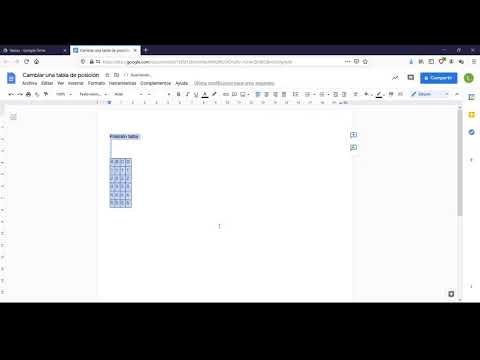Aquest wikiHow us ensenyarà a eliminar GarageBand a macOS, iPhone i iPad amb iOS 10 i versions posteriors per estalviar espai.
Passos
Mètode 1 de 2: utilitzar macOS

Pas 1. Arrossegueu l'aplicació Garageband a la paperera
Igual que qualsevol altre procés de desinstal·lació, heu d’arrossegar la icona de l’aplicació a la paperera. Per obtenir més informació sobre com desinstal·lar aplicacions a Mac, consulteu Com desinstal·lar programes en equips Mac.
En aquest pas, heu desinstal·lat l'aplicació principal, però heu de continuar suprimint la informació associada a GarageBand

Pas 2. Aneu a la carpeta Biblioteca del Finder
Podeu introduir "~ / Library" a la barra de cerca del Finder.
Per defecte, Finder funciona constantment en segon pla. Podeu prémer Cmd + Tab per trobar i activar l’aplicació Finder o podeu fer doble clic a la icona Finder del Dock.

Pas 3. Eliminar els fitxers de les carpetes, inclosos: Script d'aplicació, Memòries cau, Contenidor, i Preferències. Veureu aquestes carpetes al tauler de la dreta de la carpeta Biblioteca.
Premeu Cmd + A per seleccionar tots els fitxers de la carpeta, feu clic amb el botó dret a la selecció i seleccioneu Mou a la paperera. Repetiu aquest procés per a totes les carpetes que apareixen a la llista.

Pas 4. Buideu la paperera fent clic a Fitxer i Buida la paperera
Tots els fitxers de GarageBand que heu suprimit s’eliminaran definitivament de l’ordinador.
Mètode 2 de 2: utilitzar iPhone o iPad

Pas 1. Cerqueu la icona de l'aplicació GarageBand
Aquesta icona de l'aplicació sembla una silueta de guitarra sobre fons taronja i groc que trobareu a una de les pantalles d'inici.
Si feu servir iOS 10 o posterior, podreu desinstal·lar aquesta aplicació predeterminada; no obstant això, si utilitzeu iOS 9 o versions anteriors, no podreu desinstal·lar aquesta aplicació

Pas 2. Manteniu premuda la icona de l'aplicació
Un menú hauria de desplegar-se.

Pas 3. Toqueu Suprimeix aplicació i Suprimeix.
Si feu servir una versió anterior d’IOS, haureu de tocar x quan l'aplicació comenci a trencar-se, confirmeu-la tocant Suprimeix.